แก้ไข: แอพที่ไม่ได้ปักหมุดกลับมาอีกครั้งใน Windows 11

หากแอพและโปรแกรมที่ไม่ได้ปักหมุดกลับมาที่แถบงาน คุณสามารถแก้ไขไฟล์ Layout XML และนำบรรทัดกำหนดเองออกไปได้
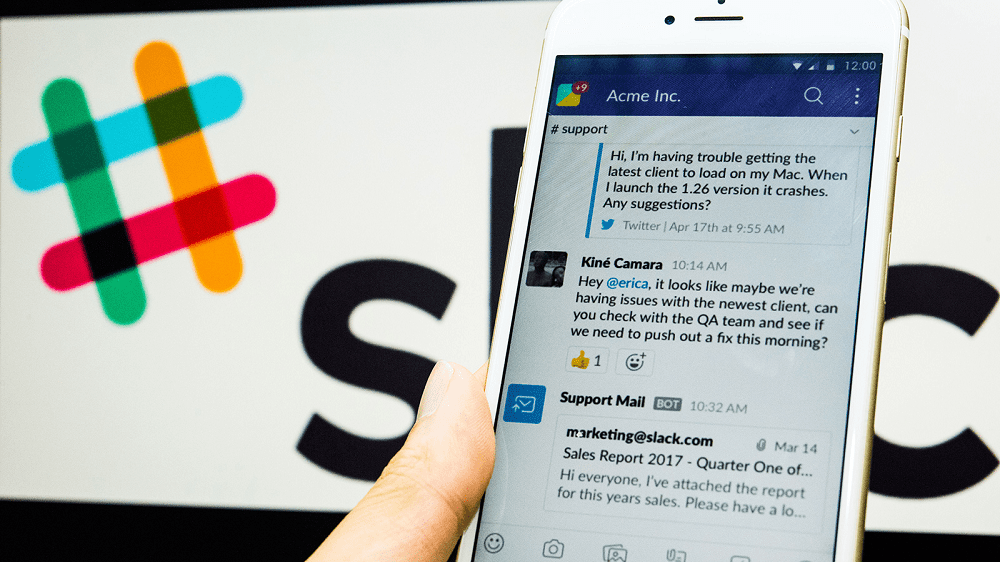
จุดขายที่สำคัญอย่างหนึ่งของ Slack โดยเฉพาะอย่างยิ่งสำหรับธุรกิจคือสามารถค้นหาข้อความทั้งหมดที่เคยส่งได้ ความสามารถในการค้นหานี้หมายความว่าสามารถค้นหาโพสต์ ความคิดเห็น และข้อมูลที่เป็นประโยชน์ได้ แม้ว่าจะเขียนขึ้นเมื่อหลายเดือนหรือหลายปีก่อนก็ตาม ซึ่งจะมีประโยชน์เมื่อพยายามค้นหาคำแนะนำการใช้งานเครื่องมือซอฟต์แวร์เก่า หรือเมื่อพยายามค้นหาหลักฐานเพื่อยืนยันหรือปฏิเสธคำกล่าวอ้างของผู้อื่น
ตามค่าเริ่มต้น เบราว์เซอร์จะมีฟังก์ชันการค้นหาข้อความบนหน้าเมื่อคุณกดแป้นพิมพ์ลัด Ctrl + F ทางลัด Ctrl + F ทำงานในลักษณะเดียวกันใน Slack โดยค่าเริ่มต้น อย่างไรก็ตาม ผู้พัฒนา Slack ตระหนักดีว่าการค้นหานั้นมีประสิทธิภาพมากกว่า และมีประโยชน์มากกว่าฟังก์ชันการค้นหาเบราว์เซอร์เริ่มต้น เพื่อช่วยให้คุณใช้ฟังก์ชันการค้นหาที่ดีที่สุด คุณสามารถกำหนดค่า Slack ให้เปิดการค้นหา Slack เมื่อคุณกด Ctrl + F
หากต้องการเปลี่ยนการทำงานของทางลัด Ctrl + F เพื่อให้เปิดฟังก์ชันการค้นหาของ Slack แทนฟังก์ชันการค้นหาเบราว์เซอร์เริ่มต้น คุณต้องไปที่การตั้งค่าของคุณ โดยคลิกที่รูปโปรไฟล์ของคุณที่มุมบนขวา จากนั้นคลิกที่ “ค่ากำหนด”
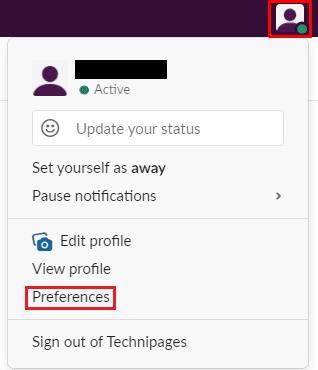
คลิกที่รูปโปรไฟล์ของคุณที่มุมบนขวา จากนั้นคลิกที่ "การตั้งค่า"
เมื่ออยู่ในการตั้งค่าของคุณแล้ว ให้สลับไปที่แท็บ "ขั้นสูง" ในส่วน "ตัวเลือกการค้นหา" ให้ทำเครื่องหมายที่ช่องทำเครื่องหมาย "Ctrl + F เริ่มการค้นหาแบบ Slack"
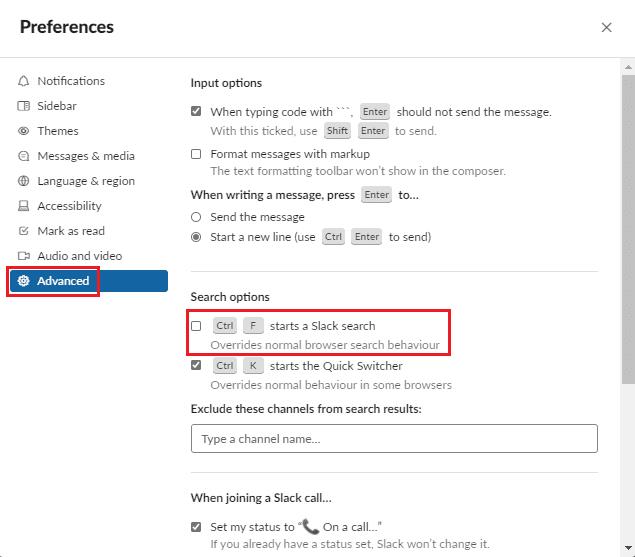
ทำเครื่องหมายที่ช่องทำเครื่องหมาย "Ctrl + F เริ่มการค้นหาแบบ Slack" ในส่วน "ตัวเลือกการค้นหา" ของแท็บ "ขั้นสูง"
ฟังก์ชันการค้นหาของ Slack เป็นเครื่องมืออันทรงพลังที่ช่วยให้คุณค้นหาข้อความได้อย่างรวดเร็วและง่ายดาย ไม่ว่าข้อความเหล่านั้นจะถูกส่งไปนานเท่าใด โดยทำตามขั้นตอนในคู่มือนี้ คุณสามารถกำหนดค่าทางลัด Ctrl + F เพื่อเปิดการค้นหา Slack ตามค่าเริ่มต้น แทนที่จะเป็นฟังก์ชันการค้นหาในเบราว์เซอร์ในตัวที่สามารถค้นหาเฉพาะข้อความที่โหลดอยู่ในหน้าเท่านั้น
หากแอพและโปรแกรมที่ไม่ได้ปักหมุดกลับมาที่แถบงาน คุณสามารถแก้ไขไฟล์ Layout XML และนำบรรทัดกำหนดเองออกไปได้
ลบข้อมูลที่บันทึกจากการเติมข้อมูลอัตโนมัติของ Firefox โดยทำตามขั้นตอนง่าย ๆ และรวดเร็วสำหรับอุปกรณ์ Windows และ Android.
ในบทเรียนนี้ เราจะแสดงวิธีการรีเซ็ตแบบซอฟต์หรือฮาร์ดบน Apple iPod Shuffle.
มีแอปที่ยอดเยี่ยมมากมายบน Google Play ที่คุณไม่สามารถช่วยได้แต่ต้องสมัครสมาชิก หลังจากนั้นรายการนั้นจะเพิ่มขึ้น และคุณจะต้องจัดการการสมัครสมาชิก Google Play ของคุณ
การค้นหาไพ่ที่ถูกต้องเพื่อชำระเงินในกระเป๋าของคุณอาจเป็นเรื่องยุ่งยาก ในช่วงไม่กี่ปีที่ผ่านมา บริษัทต่างๆ ได้พัฒนาและเปิดตัวโซลูชันการชำระเงินแบบไม่สัมผัส
การลบประวัติการดาวน์โหลด Android ช่วยเพิ่มพื้นที่จัดเก็บและยังมีประโยชน์อื่น ๆ อีกมากมาย นี่คือขั้นตอนที่ต้องทำตาม.
คู่มือนี้จะแสดงวิธีลบภาพถ่ายและวิดีโอจาก Facebook โดยใช้ PC, อุปกรณ์ Android หรือ iOS.
เราใช้เวลาสั้นๆ กับ Galaxy Tab S9 Ultra และมันเป็นแท็บเล็ตที่สมบูรณ์แบบสำหรับการจับคู่กับคอมพิวเตอร์Windows ของคุณหรือ Galaxy S23
ปิดเสียงข้อความกลุ่มใน Android 11 เพื่อควบคุมการแจ้งเตือนสำหรับแอพ Messages, WhatsApp และ Telegram.
ล้างประวัติ URL บนแถบที่อยู่ใน Firefox และเก็บเซสชันของคุณให้เป็นส่วนตัวโดยทำตามขั้นตอนที่เร็วและง่ายเหล่านี้.







